| Pré. | Proc. |
Lien hypertexte à partir du document lié
Dans le texte d'un document lié, vous disposez de plusieurs options pour créer des hyperliens vers d'autres objets du modèle, vers des pages Web, des fichiers d'aide, des recherches Modèle et des documents Bibliothèque d'Équipe . Vous pouvez également créer des liens qui génèrent des rapports RTF ou des images diagramme , afin que les mises à jour du contenu lié puissent être rapidement fusionnées dans le document lié en tant que Rapport personnalisé.
Une fois le document lié enregistré, vous pouvez cliquer sur le lien hypertexte pour ouvrir les fichiers liés ou pour localiser et mettre en surbrillance l' object dans la fenêtre Navigateur . Vous pouvez effectuer toutes les opérations normales sur l' object , y compris ouvrir tout document lié que cet élément pourrait avoir. Vous pouvez également, dans le document lié, sélectionner une option de menu contextuel pour mettre à jour les rapports et les images diagramme liés.
Utilisation de la dialogue Ajouter du contenu au document
La dialogue « Ajouter du contenu au document » s'affiche lorsque vous faites glisser un object de la fenêtre Navigateur vers le document lié. Cette dialogue polyvalente vous permet d'ajouter un certain nombre de fonctionnalités à votre document, comme expliqué dans ce tableau .
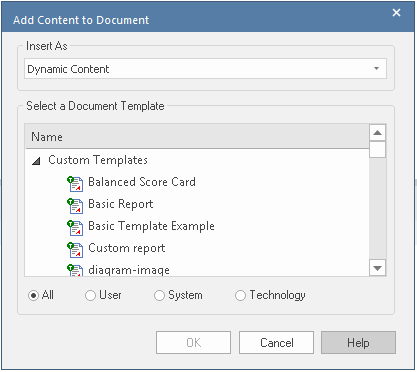
Si vous créez plusieurs liens du même type, après avoir créé le premier lien, vous pouvez simplement appuyer sur la touche tout en faisant glisser l' object suivant sur le document sans afficher le dialogue . Le système crée d'autres liens du même type, jusqu'à ce que vous affichiez à nouveau le dialogue et que vous changiez l'option « Insérer comme ».
Tâche |
Action |
Voir aussi |
|---|---|---|
|
Créer des hyperliens vers des objets Modèle |
Dans la fenêtre Navigateur , cliquez sur l' object (de n'importe quel type, y compris un diagramme ou Paquetage ) et faites glisser l' object dans le Document lié jusqu'à la position à laquelle créer l'hyperlien. Dans la dialogue « Ajouter du contenu au document » (si nécessaire), cliquez sur la flèche déroulante « Insérer en tant que » et sélectionnez « Insérer en tant que lien(s) hypertexte(s) ». Cliquez sur le bouton OK . Le système crée le lien hypertexte en utilisant le nom object comme texte du lien hypertexte. Vous pouvez modifier ce texte si vous le souhaitez. |
|
|
Insérer un Rapport RTF sur un Object Modèle |
Dans la fenêtre Navigateur , cliquez sur l'élément, diagramme ou Paquetage requis et faites glisser l' object dans le Document lié jusqu'à la position à laquelle insérer le texte du rapport. Dans la dialogue « Ajouter du contenu au document », cliquez sur la flèche déroulante « Insérer en tant que » et sélectionnez « Rendre au format RTF ». Cliquez sur le bouton radio approprié ('Tous', 'Utilisateur', 'Système' ou 'Technologie') pour afficher la sélection de gabarits RTF parmi lesquels vous souhaitez choisir, puis cliquez sur le gabarit requis. Cliquez sur le bouton OK . Le système génère le rapport RTF selon le gabarit , et l'insère à l'emplacement du curseur. À tout moment, vous ou un autre utilisateur pouvez actualiser les rapports RTF dans le document lié en cliquant avec le bouton droit de la souris sur le document et en sélectionnant l'option de menu « Mettre à jour les éléments Rapport dynamique ». Note que cette option rétablira tout texte que vous auriez pu supprimer des rapports insérés. |
|
|
Insérer une Image de Diagramme |
Dans la fenêtre Navigateur , cliquez sur le diagramme requis et faites diagramme glisser dans le document lié jusqu'à la position à laquelle insérer l'image diagramme . Dans la dialogue « Ajouter du contenu au document », cliquez sur la flèche déroulante « Insérer en tant que » et sélectionnez « Insérer en tant Image de Diagramme ». Cliquez sur le bouton OK . Le système génère l'image diagramme et l'insère à l'emplacement du curseur. À tout moment ultérieur, vous ou un autre utilisateur pouvez actualiser l'image dans le document lié en cliquant avec le bouton droit de la souris dans le document et en sélectionnant l'option de menu « Mettre à jour les éléments Rapport dynamique ». |
Utilisation Menu Contexte du document lié
Vous pouvez également créer des hyperliens vers des objets de modèle dans un document lié à l'aide du menu contextuel de l'éditeur de documents liés. Vous sélectionnez d'abord une string de texte dans le document qui servira de texte de lien et, dans le cas d'un nouvel object , qui servira de nom à l'élément.
Option |
Action |
Voir aussi |
|---|---|---|
|
Lien vers un élément existant |
Sélectionnez le texte du lien dans le document lié, cliquez-droit et sélectionnez l'option « Créer | Lier à un élément existant ». La dialogue « Sélectionner un élément » s'affiche, à travers laquelle vous pouvez parcourir ou rechercher et sélectionner l'élément vers lequel créer un lien. |
Sélectionner < Item > Dialogue |
|
Lien vers un Nouvel Élément ou Diagramme |
Sélectionnez le texte du lien dans le document lié, cliquez-droit dessus et sélectionnez l'option « Créer | Nouveau ». Un court sous-menu s'affiche à partir duquel vous pouvez sélectionner un type spécifique d'élément à créer, ou un diagramme . Lorsque vous cliquez sur un type d'élément, un nouvel élément de ce type est créé. Si vous sélectionnez l'option « Créer | Nouveau | Diagramme », la dialogue « Nouveau Diagramme » s'affiche et vous pouvez sélectionner le type de diagramme à créer. Si le type d'élément dont vous avez besoin n'est pas présenté dans la liste restreinte, cliquez sur l'option « Autre » pour afficher la dialogue « Nouvel Élément », à partir de laquelle vous pouvez sélectionner le jeu d'outils contenant le type d'élément à créer, ainsi que le type d'élément lui-même. Dans chaque cas, le nouvel élément ou diagramme est ajouté au Paquetage qui contient l'élément parent de ce document lié. Le texte du lien devient le nom du nouvel object et dans le document lié se trouve l'hyperlien vers ce nouvel object . |
Créer de nouveaux éléments Ajouter de nouveaux Diagrammes |
|
Lien vers un Object ou un document dans le Modèle |
Mettez en surbrillance une string de texte appropriée pour servir de texte de lien, cliquez-droit dessus et sélectionnez l'option de menu contextuel « Créer | Hyperlien ». La dialogue « Détails du lien hypertexte » s'affiche, vous permettant de spécifier le type de document ou object vers lequel créer le lien. Selon le type object ou de document que vous sélectionnez dans le champ « Type », une petite dialogue s'affiche pour vous aider à localiser et à sélectionner la cible. Pour l'emplacement, vous pouvez utiliser soit des chemins complets, soit des chemins locaux (substitution de chemin). Dans certains cas, vous ne souhaitez pas utiliser de texte normal comme lien hypertexte, mais le texte du lien lui-même. Dans ce cas, ne sélectionnez aucun texte ou, dans la dialogue « Détails du lien hypertexte », saisissez n'importe quel texte de lien. Le système insère alors le chemin d'adresse ou le texte fourni comme texte de lien. |
Objets cibles d'hyperlien Lien hypertexte |
Utilisation de l'option Ruban
Vous pouvez également insérer un lien hypertexte dans votre document pour créer un lien vers une page Web, une rubrique d'aide ou un fichier externe.
Cliquez sur le point du document pour insérer l'hyperlien et sélectionnez l'option de ruban « Document-Édition > Édition > Insérer un hyperlien ».
La boîte dialogue « Insérer un lien hypertexte » s'affiche, dans laquelle vous pouvez spécifier le type de document vers lequel créer un lien et l'emplacement du fichier du document. Consultez la rubrique d'aide Insérer un lien hypertexte .